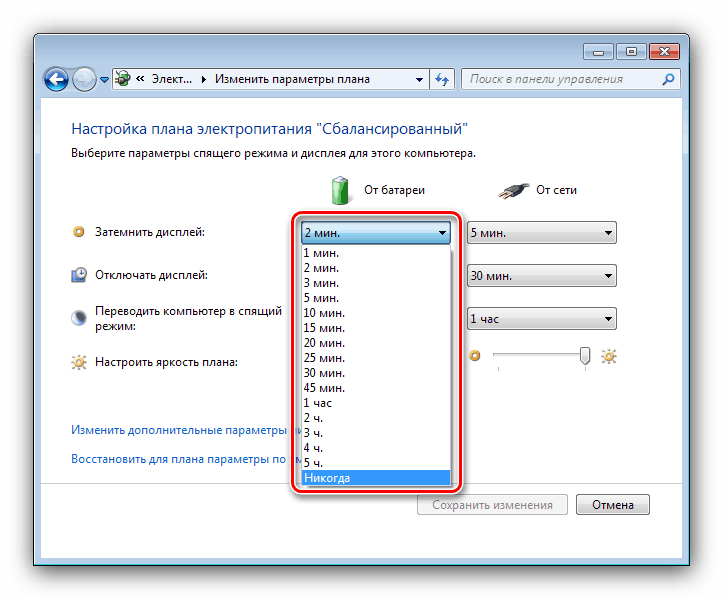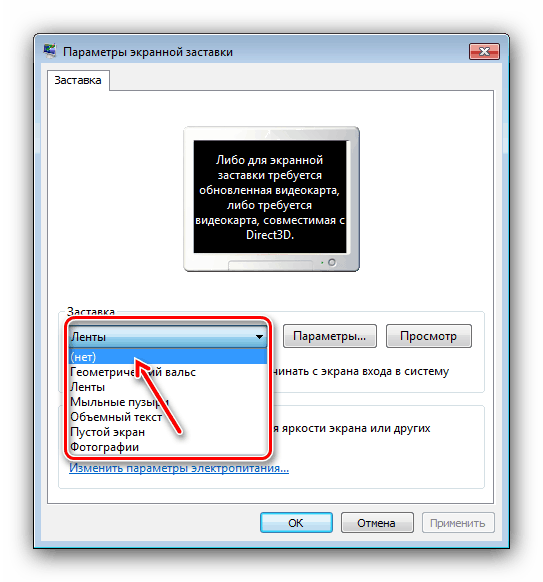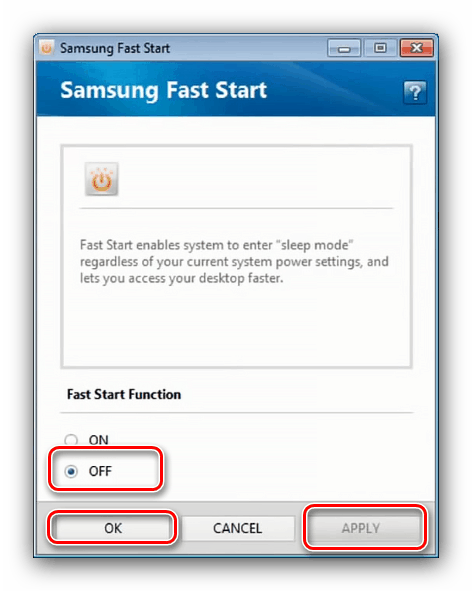Onemogočanje blede zaslona v sistemu Windows 7
Uporabniki sistema Windows 7 se pogosto soočajo s težavo - zaslon monitorja ali zaslona prenosnika se po nekaj časa aktivnosti spontano zatemni. To ni okvara ali okvara - računalnik izključi zaslon ali preide v stanje spanja. Danes želimo govoriti o tem, kako se spoprijeti s to težavo.
Vsebina
Kako onemogočiti slabljenje
Ker je izvor tega vedenja prehod v stanje spanja ali izklop banalnega zaslona, je rešitev, da te funkcije izklopite s pomočjo sistemskih orodij.
1. korak: nastavitve spanja
Najprej izklopimo način spanja To se naredi na naslednji način:
- Odprite meni Start in pokličite nadzorno ploščo .
- Vklopite zaslon "Velike ikone" in odprite element "Možnosti napajanja" .
- Zadevna težava se praviloma pojavi, ko je aktiven načrt »Uravnotežen« ali »Varčevanje z energijo« , zato se prepričajte, da je to vezje aktivno, nato pa poleg njega kliknite povezavo »Konfiguriranje načrta napajanja« .
- Nato uporabite spustni meni "Zatemnitev zaslona" in "Izklopite zaslon" , v katerem izberite možnost "Nikoli" ali nastavite želeni časovni interval.
![Prikažite možnosti za reševanje težav z bledenjem zaslona v sistemu Windows 7]()
Nato pojdite na seznam »Spusti računalnik v stanje spanja« , na katerem tudi aktiviraj možnost »Nikoli« ali izberite želeno možnost.
- Kliknite »Shrani spremembe«, nato pa zaprite snap in ponovno zaženite računalnik.
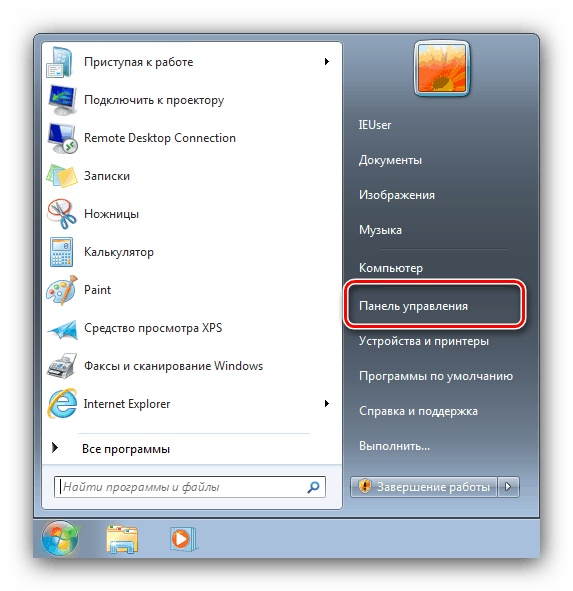

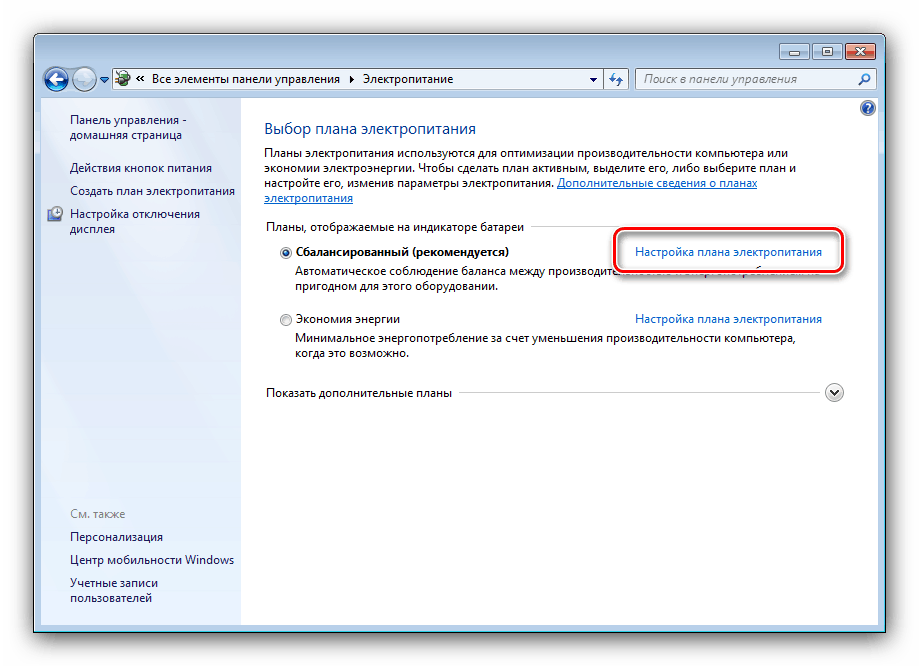

Zgoraj opisana metoda je glavna možnost za izklop načina mirovanja in posledično slabljenje zaslona v sistemu Windows 7.
2. faza: Izklopite ohranjevalnik zaslona
Priporočljivo je tudi, da ohranite ohranjevalnik zaslona - z njim se pogosto aktivira tudi možnost slabljenja. To je mogoče storiti s prilaganjem personalizacije.
- Pojdite na namizje , se pomaknite miške nad prosti prostor in pritisnite desni gumb miške. Odpre se kontekstni meni, v katerem izberemo "Personalizacija" .
- V orodju izberite možnost "Ohranjevalnik zaslona" .
- Oglejte si istoimenski spustni meni, v katerem nastavite možnost "(ne)" .
![Onemogočite brizg zaslona za reševanje težav z bledenjem zaslona v sistemu Windows 7]()
Uporabite gumba »Uporabi« in »V redu« .
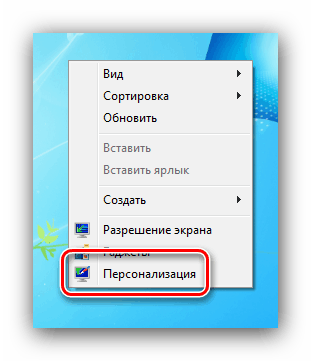

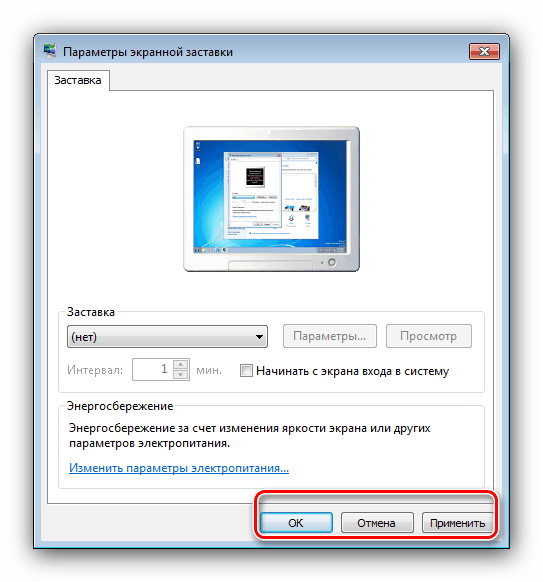
Če izklopite ohranjevalnik zaslona, boste to možnost odstavili.
Nastavitve napajanja niso na voljo
Včasih poskusi spreminjanja nastavitev porabe prikažejo sporočilo "Informacije o načrtu napajanja niso na voljo . " Običajno se uporabniki srečujejo s takšnimi izdajami sistema Windows 7, kot sta Initial in Basic. Algoritem za reševanje problema je naslednji:
- Najprej preverite napajanje - mogoče je, da ta naprava ne deluje, zato sistem tega ne more prepoznati in ustrezno konfigurirati nastavitve. To še posebej velja za lastnike prenosnikov, ki imajo to težavo pogosteje.
- Podobna težava se pojavi tudi zaradi težav z gonilniki čipset matične plošče in / ali integrirane video kartice. V skladu s tem je metoda za odpravljanje težav vnovična namestitev te programske opreme.
Lekcija:
Namestitev gonilnikov za matično ploščo
Ponovna namestitev gonilnika video kartice - Na prenosnih računalnikih nekaterih proizvajalcev (na primer Samsung) je za napajalne parametre odgovoren ločen pripomoček, ki ima lahko različna imena (na spodnjem primeru je Fast Start od Samsung, druga možna možnost je Fast Boots SW ). Za dostop do sistemskih parametrov boste morali konfigurirati aplikacijo - najprej jo odprite, nato izberite »OFF« in nato kliknite »Uporabi« in »V redu« .
![Onemogoči hitri zagon Samsung za odpravljanje težav z bledenjem zaslona v sistemu Windows 7]()
V podobnih aplikacijah drugih proizvajalcev je postopek nastavitve videti podoben, le da se lahko menije imenujejo drugače.
- V skrajnem primeru lahko poskusite znova namestiti sistem: možno je, da je bil vklop napajalnega konfiguratorja iz enega ali drugega razloga poškodovan.
Več podrobnosti: Kako namestiti Windows 7 nad Windows 7
Zaključek
Tako smo se naučili, kako izklopiti slabljenje zaslona v sistemu Windows 7, seznanili pa smo se tudi z rešitvami težave, ko nastavitve napajanja niso na voljo.